修改这个控件会自动更新这一页面
在 iPad 版 Final Cut Pro 中连接片段
你可以连接主要故事情节中片段上下的片段以添加切换镜头、叠加字幕、声音轨道等。 连接片段保持连接到主要故事情节片段且与其保持同步,直至你移动或删除连接片段。
【注】最顶部视频片段中的视频是播放视频时显示的内容。含某种透明度、抠像或复合设置的片段不包括在内。请参阅使用遮罩创建透明区域。
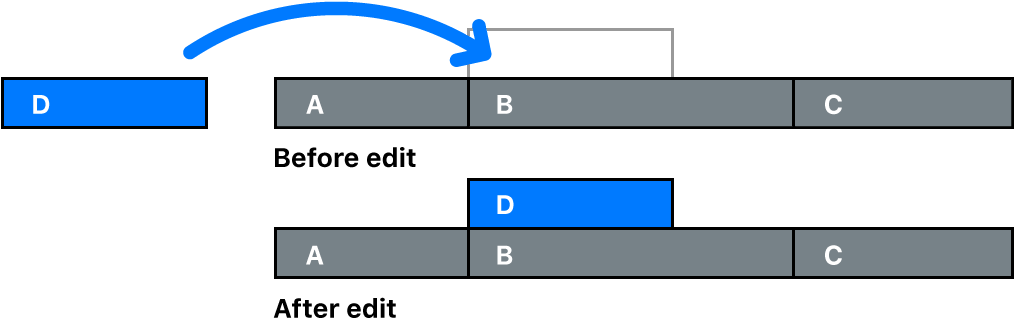
在 iPad 版 Final Cut Pro 中,打开一个项目。
如果时间线为空,请添加片段到灰色主要故事情节区域,以构建初始序列。
【注】如果使用连接编辑将片段添加到空时间线,空隙片段会先添加到主要故事情节,然后连接片段再连接到该空隙片段。
若要指示连接所选部分的位置,请将播放头放在主要故事情节中的片段上。
执行以下一项操作:
轻点浏览器下方“编辑模式”控制中的
 ,轻点“在播放头处连接”,然后轻点“连接”。
,轻点“在播放头处连接”,然后轻点“连接”。在连接或配对的键盘上按下 Q 键。
在使用前两种方法中的任何一种时,视频片段在主要故事情节上方连接,音频片段在主要故事情节下方连接。
将片段拖到主要故事情节上方或下方的黑色区域。
所选部分的第一帧将连接到主要故事情节中位于播放头位置的片段,或者,如果拖移所选部分,则连接到在主要故事情节中你松开手指位置的片段。
移动或删除主要故事情节中的片段时,任何与其连接的片段都将随主要故事情节片段移动或删除。